„Ubuntu“ priklausomybės klaidos įvyksta vartotojamsįdiegti trečiosios šalies DEB paketą, kurį jie atsisiuntė iš interneto naudodami komandinę eilutę, ir paketo tvarkyklė negali rasti tinkamų priklausomų paketų, reikalingų programai paleisti Ubuntu. Nors šios rūšies problemų 2019 m. Iškyla vis mažiau, dėl to, kad dauguma „Ubuntu“ gerbėjų pasitraukia iš DEB už „Snaps“ ir „Flatpaks“, vis tiek svarbu žinoti, ką daryti, kai iškyla tokia klaida. Taigi šiame vadove mes jums parodysime, kaip ištaisyti priklausomybės klaidas „Ubuntu“.
Pastaba: Nors šiame vadove dėmesys sutelktas į priklausomybės nuo „Ubuntu Linux“ problemų nustatymą, mūsų pateikta informacija taip pat taikoma „Linux Mint“, „Elementary OS“, „Zorin OS“ ir visoms kitoms „Ubuntu“ tipo operacinėms sistemoms. Nesivaržykite sekti, jei naudosite bet kurį iš šių Ubuntu paremtų distros!
Kas yra programinės įrangos priklausomybė?
Programinės įrangos priklausomybė yra bendras terminas, vartojamas„Linux“ reiškia reikalingas programas, bibliotekas, kodekus ir kitus elementus, kurių reikia tinkamai programai, kad ji tinkamai veiktų. Paprastai kūrėjas tvarko šiuos svarbius failus susiedamas juos į paketą. Tačiau kartais kūrėjai nesusieja programinės įrangos priklausomybės, o remdamiesi „Ubuntu“ programinės įrangos šaltiniais, teikia jas jiems.
Ištaisyti priklausomybės klaidas naudojant „Apt“
Pats tiesiausias būdas ištaisyti priklausomybės klaidas „Ubuntu Linux“ yra numatytasis paketo tvarkyklė: Apt. Norėdami pradėti taisymą, atidarykite terminalo langą paspausdami „Ctrl“ + „Alt“ + T arba „Ctrl“ + „Shift“ + T klaviatūroje. Kai komandų eilutės langas bus atidarytas, klaidai taisyti naudokite žemiau pateiktą komandą.
sudo apt install -f
Paleidus diegti aukščiau esančią komandą, „Ubuntu“ paketo tvarkyklė bandysišspręsti iškilusias priklausomybės problemas ir atsispausdinti atliktus pakeitimus. Perskaitykite ekrane pateiktą raginimą, kurį terminalas atspausdins. Tada, kai baigsite skaityti raginimą ekrane, paspauskite Y klaviatūroje, jei norite tęsti.
Leiskite „Apt“ pakavimo įrankiui įdiegti įvairiusprograminės įrangos priklausomybės, reikalingos jūsų programai nustatyti. Arba, jei „Apt“ neranda jokios trūkstamos programinės įrangos priklausomybės, kurios jai reikia, ji automatiškai pašalins programą. Tokiu atveju apsvarstykite galimybę bandyti rasti programą kitomis priemonėmis, o ne DEB paketu.
„Synaptic“ priklausomybės klaidų taisymas
Priklausomybės klaidų sprendimas naudojant Apt ir komandinę eilutę paprastai veikia gana gerai. Beje, jei nesate šio metodo gerbėjas, yra dar vienas būdas: „Synaptic“ paketo tvarkyklė.
Jei norite pasitelkti „Synaptic“ paketo tvarkyklę „Ubuntu“ ir išspręsti priklausomybės klaidas, turėsite įdiegti programą. Atidarykite terminalo langą naudodami „Ctrl“ + „Alt“ + T arba „Ctrl“ + „Shift“ + T. Tada naudokite žemiau pateiktą komandą ir įdiekite programą į savo sistemą.
Pastaba: „Synaptic“ taip pat galima įdiegti ieškant „Ubuntu“ programinės įrangos centre „Synaptic“.
sudo apt install synaptic
Įdiegę „Synaptic“ paketo tvarkyklę„Ubuntu“, paleiskite programą ir įveskite savo vartotojo slaptažodį, kad galėtumėte pasiekti programą. Tada vykdykite toliau pateiktas nuoseklias instrukcijas ir sužinokite, kaip su ja išspręsti priklausomybės klaidas.
1 žingsnis: „Synaptic“ paketo tvarkyklėje ieškokite mygtuko „Ieškoti“ ir pasirinkite jį norėdami pasiekti programos funkciją programoje.
2 žingsnis: Į paieškos laukelį įveskite programos pavadinimą su suskaidytomis priklausomybėmis. Pvz., Jei esate įdiegę „Discord DEB“ paketą, paieškos laukelyje parašytumėte „discord“.
3 veiksmas: Peržiūrėkite programos „Synaptic“ paieškos rezultatus, kuriuose nėra priklausomybės failų, ir pasirinkite ją pele.
4 veiksmas: „Synaptic“ paketo tvarkyklės lange suraskite meniu „Redaguoti“ ir spustelėkite jį, kad būtų parinktys viduje. Kai meniu atidaromas, pasirinkite mygtuką „Fix Broken Packages“.
5 veiksmas: Suraskite mygtuką „Taikyti“ ir pasirinkite jį, kad „Synaptic“ lieptų toliau spręsti priklausomybės problemą.

Pataisos funkcija užges ir surinks visas trūkstamas programinės įrangos priklausomybes, kurių reikia programai. Kai procesas bus baigtas, jūsų klaidos bus išspręstos ir programa yra paruošta naudoti!
Būdai, kaip išvengti priklausomybės klaidų Ubuntu
Ubuntu priklausomybės klaidų galima lengvai išvengtilaikykitės šios paprastos taisyklės: įdiekite programinę įrangą tik iš oficialių „Ubuntu“ programinės įrangos šaltinių. Nemėginkite atsisiųsti atsitiktinių DEB paketų, nebent jums jų reikia. „Ubuntu“ turi be galo daug nemokamos, atviros ir patentuotos programinės įrangos. Neturėtų būti jokios priežasties atsisiųsti DEB paketus iš interneto (ypač todėl, kad daugelis jų yra susiję su probleminėmis priklausomybės problemomis.)
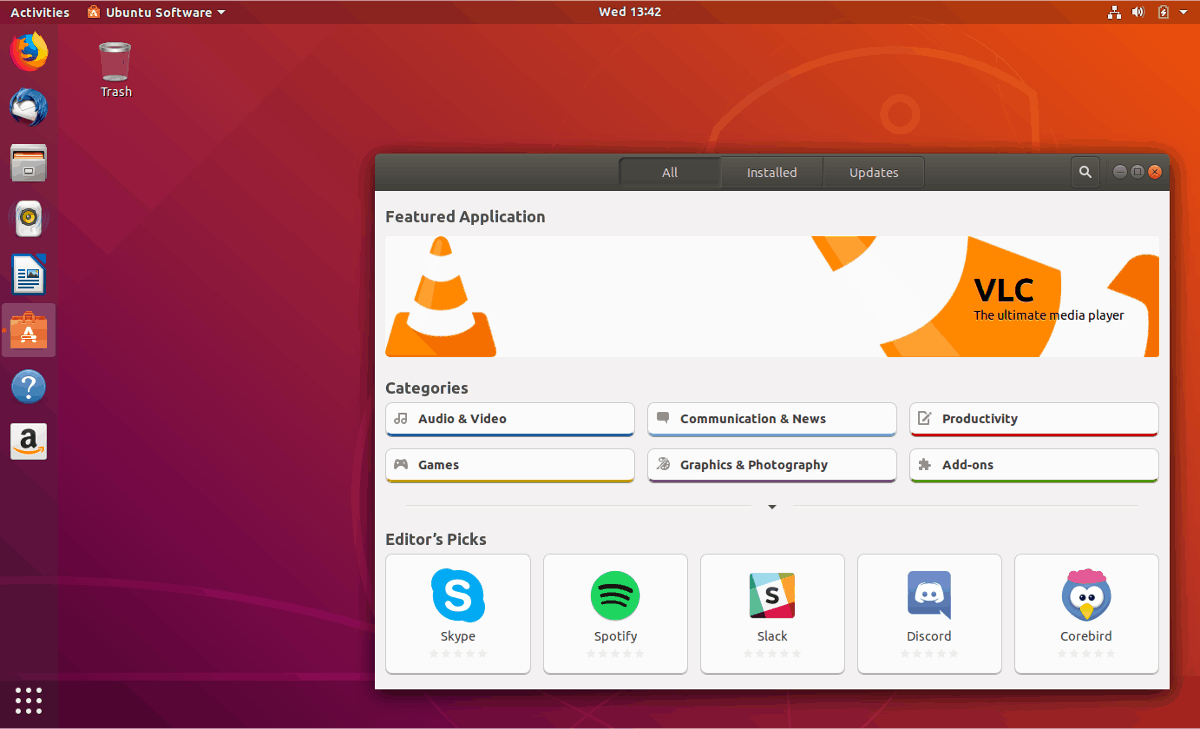
Programinės įrangos įsigijimas iš Ubuntu ribųkartais būtini programinės įrangos šaltiniai. Net turėdami didžiulį „Ubuntu“ diegiamų programų kiekį, kai kurios paslydo. Jei jums reikia priversti naudotis programa, kurios nerandate tradiciniuose „Ubuntu“ programinės įrangos šaltiniuose, apsvarstykite galimybę ieškoti „Snap“ ar „Flatpak“ versijų, nes jos niekada neturi priklausomybės problemų, ir reguliariai gaukite atnaujinimus tiesiai iš kūrėjų.













Komentarai